Se o seu site incorporar aplicativos personalizados de processamento de dados ou for projetado para gerar páginas da Web dinamicamente, você provavelmente precisará de um banco de dados para armazenar e recuperar dados.
No Plesk, você pode fazer o seguinte:
- Crie manualmente um banco de dados para seu site.
- Faça uma cópia do banco de dados .
- Gerencie contas de usuário de banco de dados e configure regras de acesso .
- Visualize informações de conexão (nome do host, nome do banco de dados, nome de usuário).
- Verifique se há problemas em um banco de dados e repare o banco de dados.
- Exporte e importe dumps de banco de dados ou bancos de dados de backup como parte de um backup de assinatura.
- Mova um banco de dados para outra assinatura.
- Vincule um banco de dados a um dos sites em sua assinatura.
- Gerencie dados com ferramentas externas de gerenciamento de banco de dados , como phpMyAdmin.
Essas operações estão disponíveis na guia Sites e Domínios > Bancos de Dados .
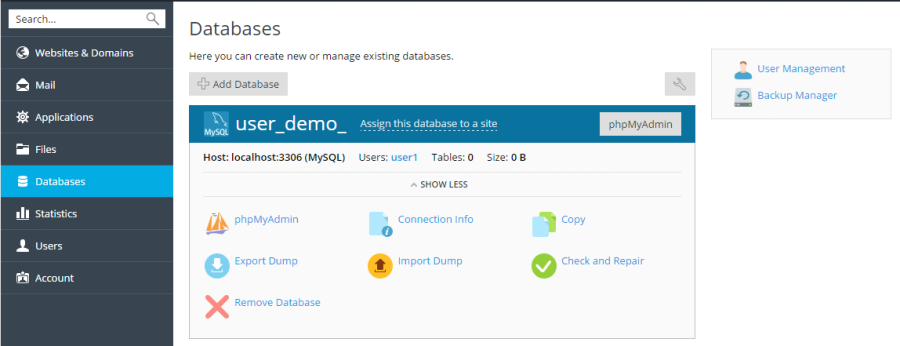
Listas ativas e clássicas #
Por padrão, a lista de bancos de dados é exibida no modo de exibição Lista Ativa . Para alternar para o modo de lista clássica , use o ícone ao lado da caixa de pesquisa. A principal diferença entre os modos é que no modo Active List você pode visualizar as estatísticas do banco de dados e o nome do site ao qual o banco de dados está atribuído.
Ferramentas de gerenciamento de banco de dados #
Com as ferramentas de gerenciamento de banco de dados de terceiros fornecidas com o Plesk, você pode editar tabelas em bancos de dados, exportar e importar dados e executar consultas SQL. Essas ferramentas estão disponíveis no link correspondente na guia Sites e Domínios > Bancos de Dados . Por exemplo, o Plesk usa o phpMyAdmin para gerenciar bancos de dados MySQL.
Criação Automática de Bancos de Dados #
Quando você instala um aplicativo do Catálogo de Aplicativos, todos os bancos de dados e contas de usuário de banco de dados necessários são criados automaticamente. Como alternativa, você pode atribuir uma conta de usuário criada manualmente a um banco de dados criado por um aplicativo Web. Para obter mais informações, consulte a seção Aplicativos Web > Bancos de dados de aplicativos .
Acessando bancos de dados com ODBC #
Se desejar implantar um aplicativo que funcione com um banco de dados por meio de um driver ODBC (Open Database Connectivity), será necessário criar uma fonte de dados ODBC apropriada no sistema operacional. No Plesk para Windows, você pode adicionar fontes de dados ODBC para vários drivers ODBC suportados. Para obter mais informações, consulte Acessando bancos de dados com ODBC (Windows) .



